
Dünya genelinde daha fazla oyuncunun daha fazla oyuna erişmesine olanak tanıyan bulut tabanlı oyun hizmeti Nvidia Geforce NOW, GamePlus.com.tr ile yakında Türkiye’de kullanıma açılıyor. GamePlus’ın hizmete başlaması ile Türkiye’de kurulu sunucular üstünden akış sağlayacak olan Geforce Now, daha düşük internet bağlantısı ile daha yüksek performans sunmuş olacak.
GamePlus şuan beta erişimde ve Nvidia Geforce Türkiye desteği ile beta hizmeti ilk deneyimleyenlerden birisi de benim. İnternet bağlantı hızım çok kötü, bilgisayar donanımım ise Cyberpunk 2077 için sınırda. Yani GamePlus ile Geforce Now’u test etmesi gerekenlerden birisi benim. Peki test ettim mi? ve sonuçları ne oldu?
Nvidia Geforce Now ile İlk Buluşma!
Hizmeti kullanmaya başlamak için ilk olarak sisteme ücretsiz kayıt olmanız ve bir paket seçmeniz gerekiyor. İki adet paket seçeneği var; birisi ücretsiz ve günlük 1 saat sınırlaması olan, beklemeli paket, diğeri ise ücretli ve sınırsız, rtx on paket. Paketinizi seçtikten sonra Geforce Now uygulamasını indiriyor, hizmet sağlayıcı (Nvidia yada GamePlus) seçiminizi yapıyor, Steam, Gog, EpicGames üstünden hesaplarınıza oturum açarak Geforce Now sunucularında aktif olan oyunları oynamaya başlıyorsunuz.
Diyelim Steam üstünden Cyberpunk 2077 satın aldınız, yada GOG, EpicGames üstünden satın aldınız.. Geforce Now üstünden Cyberpunk 2077 için oyna butonuna bastıktan sonra bu hesabınıza giriş yaparak oyuna sahip olduğunuzu doğrulamanız gerekiyor. Yani oyunu satın almadıysanız, Geforce Now üstünden o oyunu oynayamıyorsunuz.
Böyle bir sorununuz yoksa, Steam, EpicGames yada GOG oturumunuzu açarak oyunu bilgisayarınıza yüklemeden online olarak oynayamaya başlıyorsunuz.
Benim internet bağlantım 12 mbit. Rezalet bir bağlantı. Hatta vaat edilen hızı da alamıyorum, genelde 8 mbit oluyor. Buna rağmen her şeyi tamamlayıp Cyberpunk 2077’yi oynayabildim. Ama sorun bakalım nasıl oynadım?
Hata Kodu 0xC0F1103F ile Heyecanlı Başlangıç!
Büyük bir heyecanla Windows için Geforce Now yazılımını bilgisayarıma indirdim, yükledim, tüm kayıt kuyut işlerini, oturum açmaları tamamladım, heyecanla Oyna butonuna bastım ve karşıma şu ekran geldi.
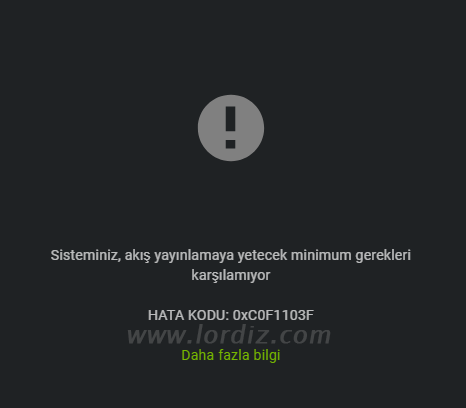
Muhtemelen internet bağlantım yavaş diye oynayamıyorum diye düşündüm fakat Geforce Now’da ağ testine rağmen oynamaya devam edebileceğime dair bir mesaj görmüştüm. Bir ihtimal diyerek hizmeti Chrome tarayıcısı üstünden kullanmaya niyetlendim ve az önce gördüğüm hata mesajı olmadan Cyberpunk 2077’yi açıp oynayabildim.
Buradan yola çıkarak, sorunun grafik kartından kaynaklı olabileceğini düşündüm, yabancı forumlarda sorunun detaylarını araştırdım, resmi Nvidia forumunda ise şu mesajla karşılaştım. İlgili forum başlığındaki soruya verilen cevaplardan birisinde Geforce Now uygulaması için varsayılan grafik kartını Nvidia yerine İntel seçilmesi halinde sorunun kalmadığı belirtilmişti, aynısını yaptım.
Sonuç; 0xC0F1103F hata mesajı ortadan kayboldu. Artık Geforce Now oyunlarını sadece Chrome ile değil Geforce Now uygulaması üstünden de oynayabiliyordum.
Eğer sizde aynı sorunu yaşıyorsanız fakat cihaz donanımınız ve bağlantı hızınız sistem gereksinimlerini karşılıyorsa artık ne yapacağınızı biliyorsunuz.
Seçenek 1: Geforce Now’u tarayıcı üzerinden kullanın.
Seçenek 2: Geforce Now için tercih edilen ekran kartını intel olarak değiştirin.
Peki tercih edilen ekran kartını nasıl değiştiriyoruz?
Geforce Now için Tercih Edilen Ekran Kartını Değiştirme!
Windows 10 için Ayarlar (Windows + I) > Sistem > Grafik Ayarları yolunu izliyor, Grafik Performansı Tercihi listesinden Gözat butonu yardımı ile Masaüstü Uygulaması olarak Geforce Now uygulamasını seçiyoruz.
Geforce Now normalde şu konuma kuruluyor;
C:\Users\KULLANICIADI\AppData\Local\NVIDIA Corporation\GeForceNOW\CEF
Bu konuma gidince GeForceNOW.exe uygulamasını görüp seçiyoruz.
Sonrasında listede Nvidia GeForce NOW’un hemen yanındaki Seçenekler butonuna tıklıyor, grafik kartı tercihini İntel olarak değiştiriyorsunuz. Diyelim ki sizde İntel yada Amd seçili, bu sefer diğer ikinci ekran kartımızı seçiyoruz.
Windows 10 sürümünüz güncel değil ise tercih edilen kart seçimi için ekran kartınızın kendi uygulamasını da kullanabilirsiniz. Örneğin Nvidia için Nvidia Denetim Masası.
Şimdi Geforce Now uygulamasını kapatıp yeniden başlatmalıyız. Aksi halde değişiklik aktif olmuyor.
Umuyorum ki sizde de sorun artık çözülmüş olmalı.
Aksi durumda ekran kartı sürücülerinizi güncellemeyi deneyebilir, arka planda çalışan uygulama/yazılımları kapatmayı, download/uploadları kesmeyi deneyebilir, Nvidia Geforce Now için sistem gereksinimlerini tekrar gözden geçirebilirsiniz.
Beta testine dahil olduğum sistem özelliklerim şöyle; İntel i5 işlemci, 12 gb ram, 4 gb Nvidia harici ekran kartı + İntel uhd 620 dahili ekran kartı ve 12 mbit Türk Telekom adsl bağlantı.
Bu sistem ile Cyberpunk 2077’yi bağlantı kaynaklı dakikada 1-2 adet kesinti ve gecikme olacak şekilde fakat kabul edilebilir grafik ayarlarında akıcı şekilde oynayabildim. Akıcı dediğim, araba ile son hız rahatlıkla gezebiliyordum ve grafikler Gta5’den kötü değildi. Ancak bağlantı hızım değiştiğinde anlık takılmalar oluyordu. Benzer durumu CS: Go ile yaptığım denemelerde de yaşadım. Bu yüzden Geforce Now’a hevesleniyorsanız, internet bağlantı hızınızın en az 16 mbit üstü olmasına dikkat edin.
Konuyla alakalı sorularınız yada eklemek istedikleriniz olursa yorum olarak yazabilirsiniz.


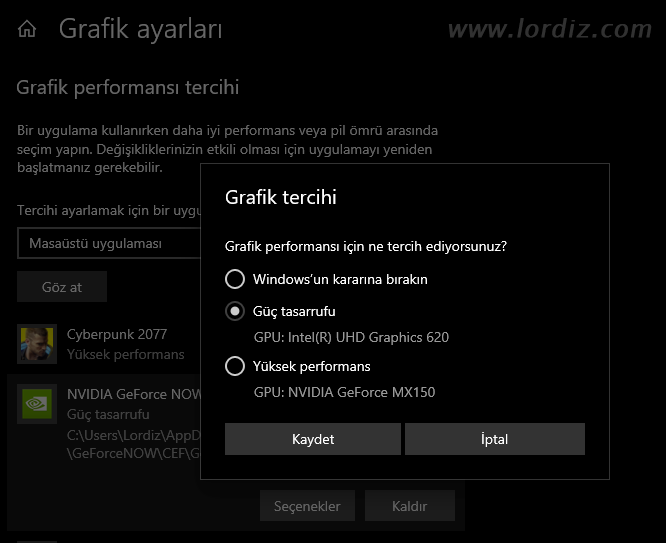







Yorum Yaz